Icon iKeyboard 5X Keyboard Manuel utilisateur
PDF
Télécharger
Document
Clavier MIDI USB à 25/37/49/61/88 touches de sensibilité
égale à celle d’un piano
iKeyboard 3X
iKeyboard 4X
iKeyboard 5X
iKeyboard 6X
Manuel de l'utilisateur
iKeyboard 8X
ATTENTION: Pour éviter tout risque d'électrocution ou d'incendie, ne pas exposer cet appareil à
la pluie ou à l'humidité. Pour éviter tout risque d'électrocution, ne pas ôter le couvercle ou le dos
du boîtier. Cet appareil ne contient aucune pièce remplaçable par l'utilisateur. Confiez toutes les
réparations à un personnel qualifié. Le signe avec un éclair dans un triangle prévient l'utilisateur de
la présence d'une tension dangereuse et non isolée dans l'appareil. Cette tension constitue un risque
d'électrocution. Le signe avec un point d'exclamation dans un triangle prévient l'utilisateur d'instructions
importantes relatives à l'utilisation et à la maintenance du produit.
Consignes de sécurité importantes
1.
2.
3.
4.
5.
6.
7.
Veuillez lire toutes les instructions avant d'utiliser l'appareil.
Conserver ces instructions pour toute lecture ultérieure.
Lisez avec attention toutes les consignes de sécurité.
Suivez les instructions du fabricant.
Ne pas utiliser cet appareil près d'une source liquide ou dans un lieu humide.
Nettoyez l'appareil uniquement avec un tissu humide.
Veillez à ne pas obstruer les fentes prévues pour la ventilation de l'appareil. Installez l'appareil selon
les instructions du fabricant.
8. Ne pas installer près d'une source de chaleur (radiateurs, etc.) ou de tout équipement susceptible de
générer de la chaleur (amplificateurs de puissance par exemple).
9. Ne pas retirer la terre du cordon secteur ou de la prise murale. Les fiches canadiennes avec
polarisation (avec une lame plus large) ne doivent pas être modifiées. Si votre prise murale ne
correspond pas au modèle fourni, consultez votre électricien.
10. Protégez le cordon secteur contre tous les dommages possibles (pincement, tension, torsion,, etc.).
Veillez à ce que le cordon secteur soit libre, en particulier à sa sortie du boîtier.
11. Déconnectez l'appareil du secteur en présence d'orage ou lors de périodes d'inutilisation prolongées.
12. Consultez un service de réparation qualifié pour tout dysfonctionnement (dommage sur le cordon
secteur, baisse de performances, exposition à la pluie, projection liquide dans l'appareil, introduction
d'un objet dans le boîtier, etc.).
Contenu
Présentations............................................................................................4
Contenu de l'emballage.............................................................................4
Enregistrement de votre produit ICON Pro Audio
sur votre compte personnel.......................................................................5
Caractéristiques........................................................................................6
Disposition du panneau supérieur.............................................................7
Disposition du panneau arrière.................................................................9
Commencer.............................................................................................10
Raccorder votre iKeyboard X..................................................................10
Cubase.................................................................................................... 11
Nuendo....................................................................................................12
Logic Pro.................................................................................................13
Samplitude..............................................................................................14
Bitwig.......................................................................................................16
Reason....................................................................................................17
Reaper.....................................................................................................18
Studio One..............................................................................................19
Ableton Live.............................................................................................20
Pro Tools..................................................................................................21
Téléchargez le pilote Windows à partir de votre page personnelle
d'utilisateur à l'adresse www.iconproaudio.com......................................23
Installation d' iMapTM sur Windows...........................................................24
Attribuer des fonctions MIDI grâce à l'iMapTM..........................................26
Panneau du logiciel iKeyboard X iMapTM.................................................26
Mise à jour du firmware...........................................................................30
Restaurer les paramètres par défaut.......................................................33
Reverse sustain pedal connector polarity...............................................33
Courbes de vélocité.................................................................................34
Annexe A.................................................................................................35
Spécifications..........................................................................................37
Entretien et réparations...........................................................................38
Présentations
Nous vous remercions pour l’achat du contrôleur par connexion USB MIDI,
iKeyboard 3X / iKeyboard 4X / iKeyboard 5X / iKeyboard 6X / iKeyboard 8X, d’ICON
Nous pensons sincèrement que ce produit vous comblera pendant des années mais,
si quelque chose ne vous convient pas, nous y nous efforcerons d’y remédier.
Au fil de ces pages vous découvrirez une description détaillée des caractéristiques
du iKeyboard 3X / iKeyboard 4X / iKeyboard 5X / iKeyboard 6X / iKeyboard 8X
mais aussi une visite guidée de ses panneaux avant et arrière, des instructions de
configuration et d’utilisation étape par étape ainsi que toutes les spécifications.
Veuillez enregistrer le produit sur notre site Web à l'aide du lien www.iconproaudio.
com/registration :
Veuillez suivre la procédure étape par étape. Commencez par saisir le
numéro de série de l'appareil ainsi que vos informations personnelles, etc. En
enregistrant votre produit en ligne, vous aurez droitauserviceetau soutienaprèsventedenotrecentred'aide en visitant notre site Web à l'adresse www.iconproaudio.
com. En outre, tous les produits enregistrés sous votre compte seront répertoriés
sur votre page personnelle de produit où vous trouverez des informations mises
à jour telles que les mises à niveau de micrologiciels/pilotes, les progiciels, les
téléchargements de modes d'emploi, etc. pour votreappareil.
Comme avec la plupart des appareils électroniques, nous vous recommandons
vivement de conserver l'emballage d'origine. Dans le cas peu probable où le
produit doit être retourné pour réparation, l'emballage d'origine (ou son équivalent
raisonnable) est exigé.
Grâce à des soins appropriés et à une circulation d’air correcte, votre iKeyboard
3X / iKeyboard 4X / iKeyboard 5X / iKeyboard 6X / iKeyboard 8X fonctionnera sans
problème pendant des années. Nous vous conseillons d’enregistrer votre numéro de
série dans l’espace ci-dessous à titre de référence future.
Contenu de l'emballage
●● iKeyboard 3X / iKeyboard 4X / iKeyboard 5X / iKeyboard 6X / iKeyboard 8X - Clavier
MIDI USB à 25/37/49/61/88 touches de sensibilité égale à celle d’un piano x 1
●● 1 x guide de démarrage rapide
●● 1 x câble USB 2.0
4
Enregistrement de votre produit ICON Pro
Audio sur votre compte personnel
1. Vérifiez le numéro de série de votreappareil
Allez sur http://iconproaudio.com/registration ou numérisez le code QR ci-dessous.
ISaisissez le numéro de série de votre appareil et les autres informations demandées à
l'écran. Cliquez sur « Submit ».
Un message apparaîtra avec des informations sur votre appareil, telles que le nom du
modèle et son numéro de série. Cliquez sur « Register this device to my account » ou si
vous voyez un autre message, veuillez communiquer avec notre équipe de service aprèsvente.
2.
Ouvrez une session sur votre page de compte personnel ou
inscrivez-vous en tant que nouvel utilisateur
Utilisateur existant :
Veuillez vous connecter à votre page d'utilisateur personnelle en saisissant votre nom d'utilisateur et votre mot de passe.
Nouvel utilisateur :
Veuillez cliquer sur « Sign Up » et remplir toutes les informations.
3. Télécharger tous les documentsutiles
Tous les appareils enregistrés sous votre compte apparaîtront sur cette page. Chaque
produit sera répertorié avec tous ses fichiers disponibles au téléchargement, tels que les
pilotes, les micrologiciels, les modes d'emploi en différentes langues et les progiciels, etc.
Veuillez vous assurer que vous avez téléchargé les fichiers nécessaires, tels que le pilote,
avant de commencer l'installation de l'appareil
5
Caractéristiques
●● Le puissant contrôleur est équipé du Mackie Control et du protocole HUI facilement
configurables.
●● Fader tactile rétroéclairé à LED réagissant en temps réel avec le clavier.
Synchronisation automatique avec le canal lors de commutation entre canaux.
●● Touche encodeur double fonction (Entrer et rotation)
●● Affichage à LED de 11 segments entourant les encodeurs pour indiquer la position
de rotation.
●● Clavier de style piano sensible à la vélocité de frappe
●● Molette de modulation et de hauteur
●● Écran LED à 3 segments
●● 18 touches attribuables rétroéclairées à LED
●● Boutons canaux illuminés y compris Rec-enable (activer l'enregistrement), Solo et
Mute (muet).
●● 6 boutons de transport avec éclairage, y compris Lecture, Stop, Rec, Retour
rapide, Avance rapide et Loop
●● Touches pour monter et descendre d'octave
●● Touches de transposition +/●● Sélection de la courbe de vélocité
●● Sortie Midi
●● Connecteurs TRS pour une pédale d'expression et une pédale de soutien
●● Polarité réversible du connecteur de pédale de soutien
●● Compatible avec Mac OS (Intel-Mac), Windows XP, Vista (32-bit/64-bit) ,Windows
7 (32-bit/64-bit), Windows 8 (32-bit/64-bit) et Windows 10 (32-bit/64-bit)
●● Connectivité USB 2.0 haut débit
●● Contrôle Mackie intégré pour Cubase, Nuendo, Samplitude, Logic Pro,Bitwig,
Reasons, Reaper, Studio One et Ableton Live.
●● Protocole Mackie HUI intégré pour Pro Tools.
●● Logiciel iMapTM pour un repérage aisée des fonctions MIDI.
●● Mise à jour du micrologiciel immédiate via une con nexion USB et le logiciel iMAP.
●● Boîtier métallique solide avec verrou de sécurité Kensington
6
2
1
3
4
5
Disposition du panneau supérieur
4
3
5
10
5
11
2
9
7
8
6
1
Remarque: Les fonctions diffèrent légèrement entre les claviers. Reportez-vous
au manuel de votre clavier pour le rôle chaque fonction. La description suivante est
basée sur les fonctions d’Apple Logic.
1. Touches contact des versions 25/37/49/61/88
Touches contact, de type piano, sensibles à la vélocité de la frappe, en versions
25/37/49/61/88 Remarque
2. Fader tactile rétroéclairé à LED pour contrôler le Canal/Master des
faders du clavier
Le fader tactile peut être utilisé pour régler les paramètres de différents canaux. Utilisez
les deux touches de changement « Track ou Bank » pour basculer entre les canaux. En
appuyant sur la touche « Master », le fader contrôlera les paramètres du canal master.
3. Codeurs à double fonction
Le codeur est tout à la fois un bouton-poussoir et un bouton rotatif. Appuyez dessus pour
modifier le mode de fonctionnement ou pour modifier le contenu affiché juste au-dessus des
bandes de canal. Tournez-le pour, selon la fonction assignée, ajuster le panoramique d'un
canal, envoyer le niveau ou saisir des paramètres.
4. LED du codeur
Les 11 LED's tout autour du codeur s'allument différemment selon la position relative de la
rotation, vous permettant de connaître cette position sans que vous ayez à regarder votre
ordinateur.
5. Boutons de commande
Section des boutons de commande d'enregistrement de canal
Boutons REC - Pour activer et désactiver le mode d'enregistrement du canal associé.
L'interrupteur devient rouge lorsque le canal est armé.
Boutons SOLO - Mise en marche et arrêt du mode solo pour le canal associé. L'interrupteur
devient rouge lorsque le mode solo du canal est activé et le son des autres canaux est coupé.
Boutons MUTE - Pour activer et désactiver le mode mute du canal associé. L'interrupteur
devient rouge lorsque le son du canal est coupé. Coupez le son du canal.
Touche Maste - Le fader tactile contrôle le master fader du clavier.
7
Section des boutons de commande de transport
Bouton de lecture (PLAY) - Pour activer la fonction de lecture de la DAW
Bouton STOP - Pour activer la fonction d'arrêt de la DAW.
Boutons REC - Pour activer la fonction d'enregistrement de la DAW.
Bouton REWIND - Pour activer la fonction de rembobinage de la DAW.
Bouton FAST FORWARD - Pour activer la fonction d'avance rapide de la DAW
Bouton LOOP - Pour activer la fonction de loop (boucle) de la DAW
Section automatisation
Bouton READ - Appuyez sur le bouton READ pour activer la fonction de lecture de la
piste audio sélectionnée
Bouton WRITE - Appuyez sur le bouton WRITE pour activer la fonction d'écriture de la
piste audio sélectionnée.
Autres touches de commande
Bouton Jog - Pour utiliser l'encodeur comme une molette.
La jog wheel permet d'effectuer diverses choses sur l'application DAW, y compris les
fonctions de shuttle et de scrubbing.
Bouton Program - Utilisée avec l'encodeur pour changer la piste sonore de votre
synthétiseur virtuel.
(Astuces: S'il vous plaît se référer à l'Annexe A pour les fonctions de protocole Mackie
Control et HUI.)
6. Molette de modulation
Tourner pour ajuster l'effet de modulation.
7. Molette de hauteur
Tourner pour ajuster la hauteur tonale. Elle reviendra par défaut à « 0 » lorsque la molette
est relâchée.
8. Boutons d’octave
Augmenter ou abaisser les hauteurs sonores jouées sur votre clavier.
9. Boutons Transpose (Use in conjuction with the Octave up/dwon buttons)
Augmenter ou abaisser les hauteurs sonores jouées sur votre clavier.
Astuces: Tout en maintenant appuyé le bouton « Transpose », appuyez sur un bouton contact
(dans une plage d'octaves de la position originale C1) pour changer C1 en ce bouton particulier.
10. Touches Track </>
Track <
Pour que tous les faders (sauf pour le canal master) passent au canal « supérieur ».
Track >
Pour que tous les faders (sauf le canal master) passent au canal « inférieur ».
11. Touches Bank </>
8
Bank <
Pour que tous les faders (sauf le canal master) passent à « huit » canaux supérieurs.
Bank >
Pour que tous les faders (sauf le canal master) passent à « huit » canaux inférieurs.
7
Disposition du panneau arrière
6
2
1
3
4
5
1. Entrée pour une pédale d'expression
5
Un connecteur 1/4” vous permet d'utiliser une pédale d'expression standard.
2. Entrée pour une pédale de soutien
Un connecteur 1/4” vous permet d'utiliser momentanément une pédale, telle une pédale de
soutien pour piano. (ICON SPD-01)
Astuces: Vous pourriez inverser la polarité de la pédale de soutien grâce à l’iMap fourni.
3. Port de sortie Midi
La sortie MIDI Out vous permet de connecter un synthétiseur ou un générateur de sons.
4. Port USB
Il fonctionne comme un port MIDI vers votre ordinateur portable (ou ordinateur de bureau) et
votre logiciel compatible.
5. Adaptateur secteur 7VDC/1A
Branchez ici l'adaptateur (optionnel) secteur fourni.
6. Interrupteur Marche/arrêt
8
6
Interrupteur Marche/arrêt de votre iKeyboard X.
1
9
Commencer
Raccorder votre iKeyboard X
1. Raccorder l’iKeyboard X à votre 1 e PC/Mac au moyen du port USB.
Choisir un port USB sur votre Mac/PC et insérer l'extrémité large (plate) du câble USB.
Raccorder l'extrémité de la petite prise du câble à l’iKeyboard X. Votre Mac/PC devrait
automatiquement détecter le nouveau matériel et vous dire qu'il est prêt à être utilisé.
2. Sélection et attribution des messages MIDI à iKeyboard X avec le
logiciel iMap
Sélection du mode Contrôle Mackie ou HUI à partir du menu déroulant pour le pré-mappage
du mappage MIDI.
Sélectionnez le mode « Défini par l'utilisateur » pour l'auto-assignation MIDI. Reportez-vous
à la page 25 pour "Affecter des messages MIDI avec le logiciel iMapTM” .
Astuces: Assurez-vous de sélectionner le bon mode DAW dans le menu déroulant.
3. Configuration de votre DAW
10
Activez le contrôleur iKeyboard X d'ICON sur votre logiciel DAW ou MIDI par l'option « MIDI
Setup » (Configuration MIDI) ou « MIDI Devices » (Périphériques MIDI).
Pour LogicTM, CubaseTM et NuendoTM, sélectionnez Mackie Control sur la liste « Device ».
(Remarque: Cette option diffère légèrement d'une application à l'autre, veuillez consulter le
mode d'emploi du logiciel pour effectuer la configuration.)
Cubase
iCON iKeyboard 3X V1.00
iCON iKeyboard 3X V1.00
11
1
Nuendo
Nuendo
1
2
2
2
3
3
4
3
4
4
6
5
6
5
6
iCON iKeyboard 3X V1.00
7
iCON iKeyboard 3X V1.00
iCON iKeyboard 3X V1.00
7
iCON iKeyboard 3X V1.00
iCON iKeyboard 3X V1.00
7
iCON iKeyboard 3X V1.00
5
8
8
12
Logic Pro
1
3
2
4
5
6
7
8
9
10
11
13
12
13
14
iCON iKeyboard 3X V1.00
15
iCON iKeyboard 3X V1.00
Samplitude
Samplitude
1
3
2
14
iCON iKeyboard 3X V1.00
iCON iKeyboard 3X V1.00
iCON iKeyboard 3X V1.00
iCON iKeyboard 3X V1.00
2
iCON iKeyboard 3X V1.00
iCON iKeyboard 3X V1.00
4
iCON iKeyboard 3X V1.00
iCON iKeyboard 3X V1.00
Microsoft GS Wavetable Synth
5
6
8
9
7
10
iCON iKeyboard 3X V1.00
11
iCON iKeyboard 3X V1.00
12
15
Bitwig
iCON iKeyboard 3X V1.00
iCON iKeyboard 3X V1.00
iCON iKeyboard 3X V1.00
16
Reason
Reason
1
2
3
4
5
6
iCON iKeyboard 3X V1.00
iCON iKeyboard 3X V1.00
iCON iKeyboard 3X V1.00
17
Reaper
Reaper
1
2
4
3
Mackie Control Extender
5
iCON iKeyboard 3X V1.00
6
iCON iKeyboard 3X V1.00
7
8
9
18
Studio
OneOne
Studio
1
2
3
4
5
iCON iKeyboard 3X V1.00
7
iCON iKeyboard 3X V1.00
8
6
9
19
Ableton Live
1
2
3
4
Mackie Control
iCON iKeyboard 3
Input:
5
iCON iKeyboard 3
MackieControl Input(iCON iKeyboard 3X V1.00)
Output: MackieControl Output(iCON iKeyboard 3X V1.00)
Output: Microsoft GS Wavetable Synth
Automap Propellerhead
Automap MIDI
20
Pro Tools
Pro Tools
3
4
5
iCON iKeyboard 3X V1.00
6
7
iCON iKeyboa
8
Automap HUI
Automap MIDI
Automap Propellerhead
iCON iKeyboard 3X V1.00
Microsoft GS Wavetable Synth
Microsoft MIDI Mapper
iCON iKeyboa
9
iCON iKeyboa
10
11
12
21
11
12
13
Automap HUI
Automap MIDI
Automap Propellerhead
iCON iKeyboard 3X V1.00
14
22
Téléchargez le pilote Windows à partir de votre
page personnelle d'utilisateur à l'adresse www.
iconproaudio.com
Après avoir téléchargé le fichier du pilote, veuillez cliquer dessus pour lancer le processus
d'installation.
iKeyboard 3X
7QU1Z3
Figure 1
1. IInstallation du logiciel iMapTM pour Mac SE X
Veuillez vous conformer aux procédures étape par étape, ci-dessous, pour installer le
logiciel imap™ sur Mac ES X.
Figure 2
Astuces: En faisant « glisser et déplacer » l'icône “iKeyboard X iMap” dans le répertoire
“Applications”, il est possible de créer un raccourci “iMap” sur le bureau du Mac.
23
Installation d' iMapTM sur Windows
Veuillez vous conformer aux procédures étape par étape pour installer votre logiciel iMapTM .
① Allumer le PC
② Téléchargez le pilote Windows à partir de votre page personnelle
d'utilisateur à l'adresse www.iconproaudio.com
Après avoir téléchargé le fichier du pilote, veuillez cliquer dessus pour lancer le processus
d'installation.
③ L'assistant d'installation apparaît
L'assistant d'installation apparaît,
cliquer sur « Next ».
Figure 3
④ Choisir l'emplacement d'installation
Choisir votre emplacement d'installation
d'iMap™ préféré ou utiliser l'emplacement par
défaut et cliquer sur « Next ».
Figure 4
⑤ Choisir un raccourci
Choisir le dossier de menu de démarrage dans
lequel vous voudriez créer le raccourci pour
l'iMap™.Cliquer ensuite sur « next ».
Figure 5
24
⑥ Créer un raccourci sur votre bureau
Veuillez décocher la boîte si vous ne voulez pas
mettre d'icône de raccourci de l'iMap™ sur votre
bureau sinon, cliquer sur « Next ».
Figure 6
⑦ iMapTM commence à s'installer
iMapTM a commencé à s'installer, patientez
jusqu'à la fin de l'installation. Cliquer ensuite
sur « Finish ».
Figure 7
⑧ Installation terminée
Cliquer sur « Finish » pour terminer l'installation
du logiciel iMap™.
Figure 8
25
Attribuer des fonctions MIDI grâce à l'iMapTM
Vous pouvez utiliser l'iMap pour assigner facilement les fonctions MIDI de votre iKeyboard X.
Remarque: Si votre IiKeyboard X n'est pas raccordé à votre PC/Mac, un message “There
are no MIDI input devices” (aucun périphérique MIDI raccordé en entrée) apparaîtra.
Veuillez raccorder l’iKeyboard X à votre PC/mac à l'aide du câble USB fourni.
Figure 9
Panneau du logiciel iKeyboard X iMapTM
iMap d’iKeyboard X est divisé en trois sections principales décrites cidessous:
Section 1
Section 2
Section 3
26
Section 2
Section 3
Section 1
1.0 Attribution des éléments du clavier
Ces éléments comprennent les touches, courbe de vitesse, pavé tactile de modulation/
pitch bend, pédales Sourdine & Expression, touches Transposition d’octave. Ces
éléments sont attribués par les trois fenêtres déroulantes d’en haut. Pour attribuer une
commande, la sélectionner en cliquant dessus et attribuez un message midi différent
par les deux menus déroulants (Canal MIDI & CC ).
1.3
1.1
1.2
1.4
1.1 Canal MIDI
Attribuer les canaux MIDI de 0 à16
1.2 Valeur CC
Attribuer les valeurs CC MIDI de 0 à 127.
1.3 Vel. Curve
Sélectionne la courbe de vélocité disponible pour le châssis du clavier. Reporte z-vous à
P.48 pour les différents figuremes de courbe de vélocité.
1.4 Pédale de soutien
Il est possible d’inverser la polarité du connecteur de pédale de
soutien. Veuillez vous référer à la p. 32 pour les détails.
Section 2
2.0 Attribution des éléments de commande de surface
Ces éléments comprennent toutes les touches, le bouton et le pavé tactile. Ces éléments
sont attribués par les quatre menus déroulants d’en bas.
Remarque: iKeyboard X dispose de protocoles et Mackie Control &HUI intégrés
pour diverses DAW, telles que CubaseTM, SamplitudeTM, Ableton LiveTM, Logic ProTM
et ProToolTM. Si la sélection de la DAW et du protocole de contrôle Mackie(HUI) est
effectuée correctement, iKeyboard X associe automatiquement les fonctions principales et
fonctionne sans problèmes avec cette DAW.
2.1
2.2
27
2.1 Control Mode
Mackie Control:
HUI:
User Defined:
Sélectionnez "Mackie Control" pour utiliser le protocole de
communication Mackie control.
Sélectionnez "HUI" pour utiliser le protocole de communication HUI.
Vous définissez vos paramètres midi pour tous les éléments de
commandes
(Conseil: Vous définissez vos paramètres midi pour tous les éléments de commandes.)
(Remarque: pour les modes "Mackie Control / HUI" , les réglages ne sont pas modifiables.)
2.2 Mode défini par l'utilisateur (utilisateur expérimenté)
Pour attribuer votre propre mappage MIDI, sélectionnez le mode « User Defined » dans le
menu déroulant. Pour attribuer une commande, la sélectionner en cliquant dessus et
attribuez un message midi différent par les trois menus déroulants. Le tableau ci-dessous
montre les différents types de messages MIDI et leurs paramètres modifiables.
MIDI Message Type
Remarque
CC
Program
Channel
0 to 16
0 to 16
0 to 16
Parameters
-1(C) to 9(G)
0 to 127
0 to 127
Section 3
3.0 Configuration générale du clavier
3.5
3.1
3.3
3.2
3.4
3.1 Bouton “Save file”
Cliquer sur ce bouton pour enregistrer vos configurations actuelles iKeyboard X. Le fichier
est un fichier « .iKeyboard X ».
3.2 Bouton “Load file”
Cliquer sur ce bouton pour charger un fichier de configuration « .iKeyboard X »
précédemment enregistré pour votre iKeyboard X.
3.3 Bouton “Send Data”
28
Cliquer sur ce bouton pour charger les configurations du logiciel iMap™ sur votre iKeyboard X
au moyen d'une connexion USB.
(Remarque:Votre iKeyboard X doit être raccordé à votre PC/Mac sinon, le chargement ne se
fera pas.)
3.4 Bouton “MIDI Devices”
Cliquer sur ce bouton, une fenêtre de sélection de périphériques MIDI apparaîtra comme
indiqué sur le Figure 10 Choisir “ICON iKeyboard X” pour les périphériques MIDI Out.
Figure 10
(Remarque: Please make sure you have pressed this button every time you launched
iMap, select your ICON product on the MIDI input-output Device pop-up menu to make
sure the communication between iMap and your ICON product is created successfully.)
3.5 Bouton "Mise à niveau du micrologiciel"
Cliquez sur ce bouton pour accéder à la fenêtre de mise à niveau du micrologiciel
d’iKyeboard. Reportez-vous à la p.29 pour la procédure de mise à niveau du micrologiciel.
29
2
Mise à jour du firmware
ON
iKeyboard
X series
functional firmware
upload procedure d’iKeyboard X
Procédure
de téléchargement
du microprogramme
pload procedure
2
Esc
F1
~
`
Tab
CapsLook
Shift
ON
Ctrl
Mac/PC
1
1
!
Q
A
Z
Mac/PC
iKeyboard X series
F2
··
2
W
F3
F5
F4
#
3
E
4
F7
F6
%
¥
F
G
C
V
B
H
N
;
>
AltGr
F12
*
P
L
<
F11
0
O
K
M
#)
#)
9
I
J
F10
F9
*
78
U
Y
T
D
F8
7
6
5
R
S
X
Alt
Prtsc
sysrq
pause
Break
+
—
-
[
]
}
|
Home
Pgup
|
PgDN
Enter
?
Del
Lns
Backspace
=
{
:
End
Shift
Ctrl
$
3
Esc
F1
~
`
Tab
CapsLook
Shift
1
!
Q
A
Z
Ctrl
F2
··
2
W
F3
F5
F4
#
3
E
4
F7
F6
%
¥
F
G
X
C
V
B
H
N
Alt
M
0
O
<
;
>
AltGr
F12
*
P
L
K
F11
#)
#)
9
I
J
F10
F9
*
78
U
Y
T
D
F8
7
6
5
R
S
Prtsc
sysrq
—
pause
Break
+
[
]
}
|
Ctrl
Home
Pgup
|
PgDN
Enter
?
Del
Lns
Backspace
=
{
:
End
Shift
$
1
Mac/PC
Esc
F1
~
`
Tab
CapsLook
Shift
Ctrl
1
!
Q
A
Z
F2
··
2
W
F3
F5
F4
#
3
E
4
F7
F6
%
¥
F
G
C
V
B
H
N
;
>
AltGr
F12
*
P
L
<
F11
0
O
K
M
#)
#)
9
I
J
F10
F9
*
78
U
Y
T
D
F8
7
6
5
R
S
X
Alt
Prtsc
sysrq
pause
Break
+
—
[
]
}
|
Ctrl
Home
Pgup
|
4
PgDN
Enter
?
Del
Lns
Backspace
=
{
:
End
Shift
4
$
3
5
6
7
iCON iKeyboard 3X V1.00
8
4
3
7
10
9
iCON iKeyb
5
11
12
13
14
17
14
iCON iKeyboard 3X V1.00
iKeyboard 3X V1.07.bin
15
8
16
11
9
30
6
Mac/PC
4
Esc
F1
~
`
Tab
CapsLook
7
Shift
Ctrl
1
!
Q
A
Z
F2
··
2
W
F3
F5
F4
#
3
E
4
G
V
B
H
N
;
>
AltGr
F12
*
P
L
<
F11
0
O
K
M
#)
#)
9
I
J
F10
F9
*
78
U
Y
T
F
C
F8
7
6
5
D
Alt
F7
F6
%
¥
R
S
X
Prtsc
sysrq
—
pause
Break
+
[
]
}
|
Ctrl
Home
Pgup
|
PgDN
Enter
?
Del
Lns
Backspace
=
{
:
End
Shift
$
13
iCON
5
4
iCON iKeyboard 3X V1.00
8
11 6
9
7
iCON
10
12
4
iKeyboard 3X V1.07.bin
13
15
16
11
17
14
16
iK
31
7
4
iCON
10
5
12
13
iCON iKeyboard 3X V1.00
11
16
8
17
14
iK
9
iKeyboard 3X V1.07.bin
1215
13
16
17
16
32
Restaurer les paramètres par défaut
Pour restaurer les paramètres par défaut de votre iKeyboard X, il suffit d'importer le fichier
"Factory Default" dans votre iKeyboard X à l'aide du logiciel iMap.
Reverse sustain pedal connector polarity
Il existe deux principaux types de pédales de soutien sur le marché; ces pédales ont une
polarité inverse et auront donc exactement la réaction inverse. Vous pouvez régler la polarité
du connecteur de pédale de soutien de votre iKeyboard X grâce à l’iMap fourni (V1.03 ou
supérieure). Veuillez suivre les directives ci-dessous pour régler la polarité.
1.Relancez iMap et cliquez sur le bouton « Périphériques MIDI » pour sélectionner iKeyboard
X ou Périphérique audio USB dans le menu contextuel.
2.Cliquez sur le logo de « Pédale de soutien » et sur « Inverser » dans le menu déroulant de
gauche.
3.Cliquez sur le bouton « Envoyer les données » pour téléverser les réglages de votre
iKeyboard X.
4.Fermez le logiciel iMap.
33
Courbes de vélocité
34
Annexe A
Mackie Control mode function table
(Nuendo/Cubase/Logic/Bitwig/Reaper/Samplitude/Reaper/Studio One/Live)
35
36
HUI mode function table
(ProTools)
Spécifications
Connecteur:
USB
USB connector (standard type)
Sustain & Expression
2x1/4” TS connectors
MIDI I/O
5-pin Din connector
Alimentation
7V/1A DC
Consommation électrique
100mA or less
Poids:
iKeyboard 3X
2.4kg
5.3(lb)
iKeyboard 4X
3.2kg
7.06(lb)
iKeyboard 5X
4kg
8.82(lb)
iKeyboard 6X
4.8kg
10.58(lb)
iKeyboard 8X
6.61kg
14.57(lb)
Dimensions:
iKeyboard 3X
530(L)x189(W)x74(H)mm
21"(L)x7.44"(W)x2.91"(H)
iKeyboard 4X
695(L)x189(W)x74(H)mm
27.4"(L)x7.44"(W)x2.91"(H)
iKeyboard 5X
860(L)x189(W)x74(H)mm
33.9"(L)x7.44"(W)x2.91"(H)
iKeyboard 6X
1025(L)x189(W)x74(H)mm
40.4"(L)x7.44"(W)x2.91"(H)
iKeyboard 8X
1403(L)x189(W)x74(H)mm
55.24"(L)x7.44"(W)x2.91"(H)
37
Entretien et réparations
Si vous devez faire réparer votre "iKeyboard X ", suivre ces instructions.
Consultez notre centre d’aide en ligne sur http://support.iconproaudio.com/hc/en-us, pour
plus d’informations, de connaissances et de téléchargements tels que.
1. FAQ
2. Téléchargements
3. En savoir plus
4. Forum
Le plus souvent, vous trouvez des solutions sur ces pages. Si vous ne trouvez pas une
solution, demandez un ticket d’assistance à notre Service à la clientèle en ligne (ACS) via
le lien ci-dessous, et notre équipe d’assistance technique vous apportera une aide dès que
possible.
Allez à http://support.iconproaudio.com/hc/en-us, connectez-vous pour soumettre un ticket
ou cliquez sur « Submit a ticket » sans avoir à vous connecter.
Dès réception de votre ticket, notre équipe d'assistance vous aide à résoudre le problème que
vous avez avec votre appareil ICON ProAudio.
Pour envoyer des produits défectueux pour réparation:
1.
Confirmer que le problème ne provienne pas d'une erreur de manipulation ou de
périphériques externes.
2.
Conserver ce manuel de l'opérateur. Nous n'en avons pas besoin pour réparer l'unité.
3.
Emballer l'unité dans son emballage original y compris la carte et la boîte. Ceci est très
important. Si vous avez perdu l'emballage, assurez-vous de bien avoir emballé l'unité.
ICON n'est pas responsable de dégât occasionnés par un emballage qui ne soit pas
d'usine.
4.
Envoyer au centre de SAV d’ICON ou au bureau des renvois autorisé. Consultez le lien cidessous pour connaître nos centres de services et les points de service de distribution:
BUREAU EN ASIE:
Unit F, 15/F., Fu Cheung Centre,
No. 5-7 Wong Chuk Yueng Street, Fotan,
Sha Tin, N.T., Hong Kong.
Si vous êtes à North America
Envoyer le produit à :
Mixware, LLC – U.S. Distributor
11070 Fleetwood Street – Unit F.
Sun Valley, CA 91352; USA
Tel.: (818) 578 4030
Contact: www.mixware.net/help
North America
Si vous êtes à Europe
Envoyer le produit à :
5.
For additional update information please visit our website at:
www.iconproaudio.com
38
Si vous êtes à Hong Kong
Envoyer le produit à :
Sound Service
GmbHEuropean
HeadquarterMoriz-Seeler-Straße
3D-12489 Berlin
Telephone: +49 (0)30 707 130-0
Fax: +49 (0)30 707 130-189
E-Mail: info@sound-service.eu
天猫官方旗舰店
抖音号
哔哩哔哩
微信公众号
官方售后QQ
天猫店iconproaudio旗舰店
抖音iCON艾肯
B站iCONProAudio
微信号iCON-PRO
4006311312.114.qq.com
中国地区用户
Twitter
www.twitter.com/iconproaudio
Instagram
Facebook
Youtube
www.instagram.com/iconproaudio
www.facebook.com/iconproaudio
www.youtube.com/iconproaudio
Website
Support
Dashboard
www.iconproaudio.com
support.iconproaudio.com
iconproaudio.com/dashboard/
">
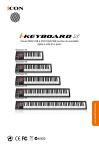
Lien public mis à jour
Le lien public vers votre chat a été mis à jour.